Terminál je jedním z nejvýkonnějších nástrojů v jakémkoli vývojářském ekosystému. Ať už vytváříte aplikace v JavaScriptu, .NET, Rust atd., budete komunikovat se svým systémem pomocí terminálu v té či oné podobě.
Přestože existuje široká škála systémových shellů, z nichž některé jsou výchozí, jako Bash, Zsh vynikal jako jeden z nejvýkonnějších, snadno použitelných a na funkce bohatých shellů moderních vývojářů.
Jedná se o pokročilý nástroj shellu, který poskytuje nízkoúrovňovou a vysokoúrovňovou abstrakci systémových nástrojů, kdykoli je potřebujete. Je také nabitý rozsáhlým skriptovacím jazykem, který nám umožňuje automatizovat od jednoduchých až po velmi pokročilé úkoly pomocí jednoduché syntaxe.
V tomto tutoriálu se naučíme, jak můžeme přizpůsobit naše relace Zsh shellu pomocí Oh My Zsh. To zahrnuje rozsáhlé přizpůsobení motivu, zásuvné moduly, dokončování příkazů, opravy pravopisu, programovatelné dokončování příkazů, funkce extrémního globování a vyhledávání a mnoho dalších.
Co je Oh My Zsh?
Začněme od základů a probereme, co je Oh My Zsh. Jednoduše řečeno, Oh My Zsh je bezplatný a open source komunitou řízený rámec pro správu a rozšiřování možností konfigurace Zsh.
Dodává se s velmi výkonnými funkcemi, jako je jednoduchá konfigurace Zsh, která se snadněji čte a udržuje, poskytuje podporu pro vlastní témata a širokou škálu pluginů použitelných pro konkrétní úkoly.
Co je Powerlevel10k?
Powerlevel10k je vysoce přizpůsobitelné téma pro shell Zsh, které je navrženo pro práci s rámcem Oh My Zsh. Je známý výjimečným výkonem, silnou rozšiřitelností a vizuální přitažlivostí.
Mezi další pozoruhodné funkce Powerlevel10k patří následující:
- Rychlost – Powerlevel10k má neuvěřitelnou rychlost, a proto nezpomalí váš shell při spuštění. Důvodem je, že se nejprve vykreslí výzva, poté se ostatní prvky objeví později. To znamená, že i ve složitých zásuvných modulech nebudete mít žádné problémy s čekáním na zobrazení výzvy.
- Líné načítání – Téma Powerlevel10k také implementuje líné načítání některých funkcí. To znamená, že načte pouze funkce, které jsou vyžadovány, což zvyšuje výkon a dobu spouštění.
- Některé funkce se načítají líně, což znamená, že se načítají pouze v případě potřeby, čímž se zkracuje doba spouštění shellu.
- Průvodce konfigurací Powerlevel10k přichází s průvodcem konfigurací, který nám pomáhá nastavit výzvu výběrem z různých stylů a možností.
- Segmentový styl – Další výkonnou funkcí tématu je schopnost provádět segmentovaný styl. Můžete například přizpůsobit nástroje, jako je výzva atd.
- Stav baterie – U zařízení napájených baterií může Powerlevel10k zobrazit stav a úroveň nabití baterie.
- Úlohy na pozadí – Také ukazuje, zda jsou spuštěny nějaké úlohy na pozadí.
- Podpora písem – Podporuje různá písma, včetně Nerd Fonts, která poskytují další glyfy pro bohatší vizuální zážitek.
- Přechodná výzva – A konečně další pozoruhodnou funkcí Powerlevel10k je přechodná výzva. Toto je výkonná funkce, která umožňuje, aby se výzva po provedení příkazu sbalila. To pomáhá šetřit místo na obrazovce a udržovat čisté okno terminálu.
Instalace Zsh
Než budeme moci nainstalovat Oh My Zsh, musíme se ujistit, že máme v našem systému nainstalovaný shell Zsh. V závislosti na vašem cílovém systému to může být výchozí shell.
V tomto příspěvku však předvedeme instalaci na Ubuntu 23.04. Nejprve jej tedy musíme nainstalovat.
Můžeme to udělat pomocí „apt“, jak je znázorněno v následujících příkazech:
$ sudo aktualizace apt-get$ sudo apt Nainstalujte zsh
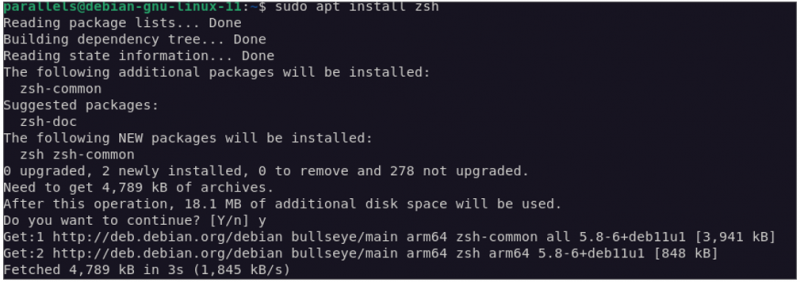
Po instalaci můžeme pokračovat a nastavit Zsh jako nový výchozí shell pro aktuálního uživatele spuštěním následujícího příkazu:
To vás vyzve k výběru, který shell chcete nastavit jako výchozí. Pokračujte zadáním cesty k binárnímu Zsh jako preferovanému výchozímu shellu.
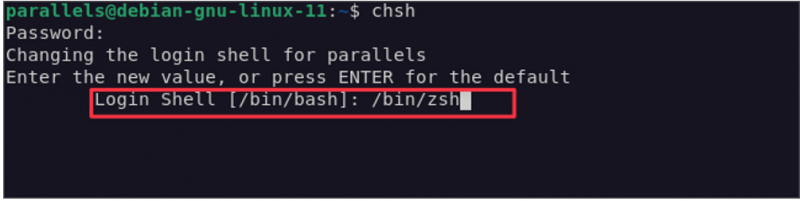
Instalace Oh My Zsh
Jakmile máme Zsh nainstalováno a nakonfigurováno, můžeme přistoupit k nastavení Oh My Zsh. Můžeme to udělat pomocí curl nebo wget, jak je znázorněno v následujících příkazech:
sh -C ' $(curl -fsSL https://raw.githubusercontent.com/ohmyzsh/ohmyzsh/master/tools/install.sh) '
Pokud dáváte přednost použití wget, spusťte příkaz následovně:
Jakmile spustíte některý z předchozích příkazů, měl by si stáhnout instalační program Oh My Zsh a nakonfigurovat jej ve vašem shellu. To automaticky přichází s výchozími pluginy, funkcemi a výchozím motivem.
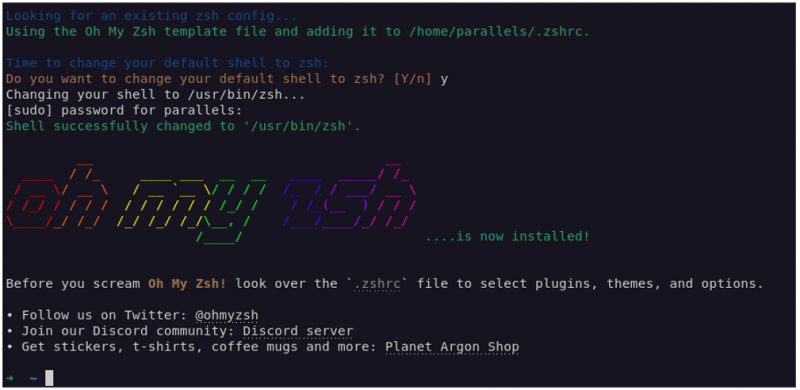
Instalace Powerlevel10k
Dalším krokem je instalace motivu Powerlevel10k. Než tak učiníme, musíme nainstalovat vlastní písmo, které podporuje všechny funkce, které motiv poskytuje. To zahrnuje glyfy, vlastní ikony a další.
Pro maximální kompatibilitu je vhodné nainstalovat jeden z dostupných Nerd Fonts, protože je dodáván se vším, co potřebujete k práci s motivem.
Po instalaci můžete pokračovat a klonovat úložiště motivů do složky témat vašeho Oh My Zsh.
git klon --hloubka = 1 https: // github.com / romkatv / powerlevel 10k.git ${ZSH_CUSTOM:-$HOME/.oh-my-zsh/custom} / témata / výkon 10k
Dále upravte soubor „.zshrc“ a nastavte položku ZSH_THEME na Powerlevel10k.
Počáteční konfigurace
Po instalaci musíte spustit průvodce konfigurací, který vám pomůže nakonfigurovat počáteční nastavení motivu.
Spusťte příkaz následovně:
$ konfigurovat p10k
To vás vyzve k zadání všech funkcí, které chcete povolit.
Průvodce konfigurací vytvoří „~/.p10k.zsh“ na základě vybraných preferencí. Úpravou souboru můžete provést další přizpůsobení. V souboru najdete spoustu dokumentace a komentářů, které vám pomohou při vašich potřebách konfigurace.
Nejčastější dotazy
Níže jsou uvedeny některé užitečné často kladené otázky, se kterými se můžete setkat při instalaci a konfiguraci motivu Powerlevel10k:
-
-
Proč se ikony, glyfy nebo symboly powerline nevykreslují?
Pokud se ikony, glyfy a symboly nevykreslí, nainstalujte doporučená písma, restartujte shell terminálu a znovu spusťte příkaz „p10k configure“.
-
-
Jak přidám uživatelské jméno a/nebo název hostitele do výzvy?
Chcete-li upravit parametry uživatelského jména/hostname, upravte konfigurační soubor „~/.p10k.zsh“.
Na začátku tohoto souboru najdete klíčové parametry, které řídí, které segmenty se zobrazí ve vaší výzvě.
Závěr
V tomto tutoriálu jsme probrali základy instalace a konfigurace motivu Powerlevel10k pro Oh My Zsh.